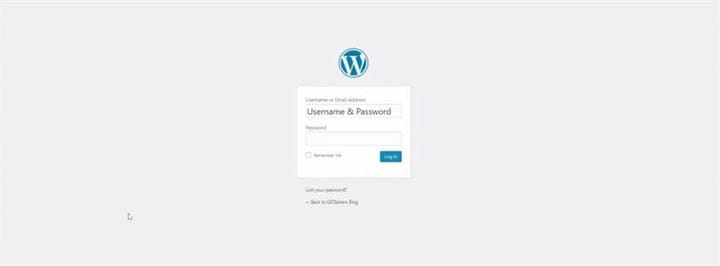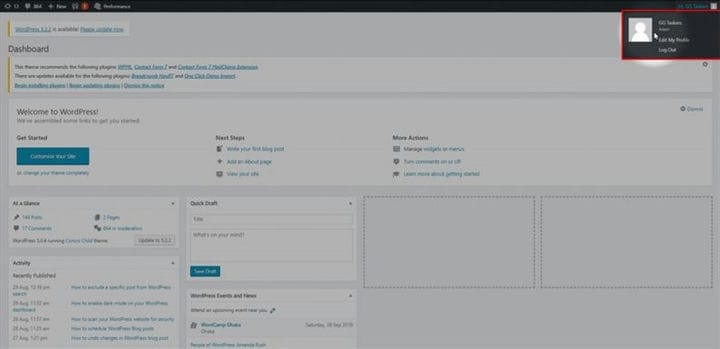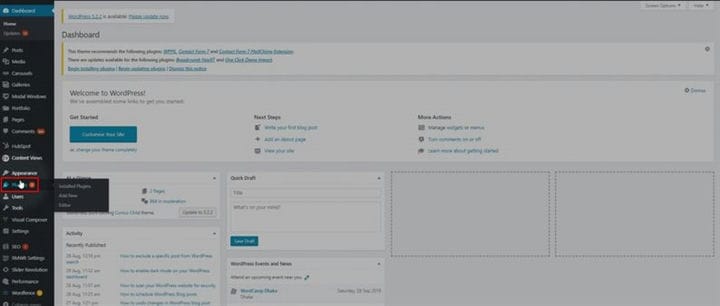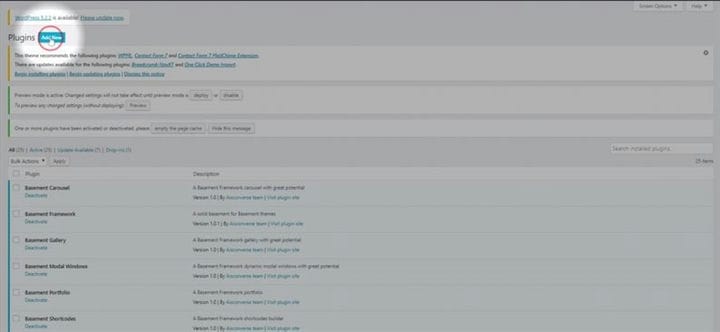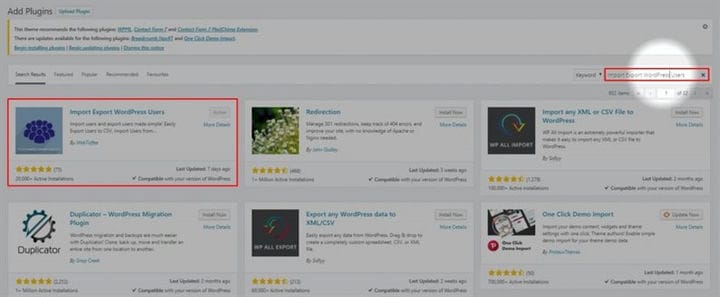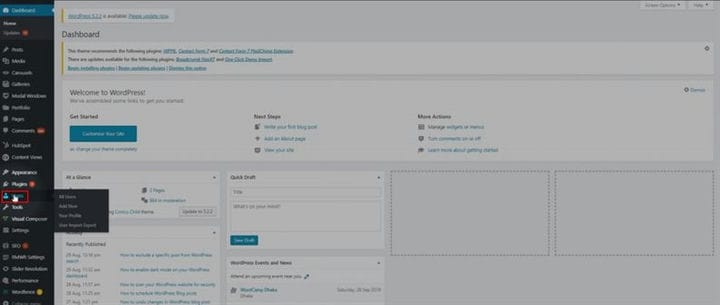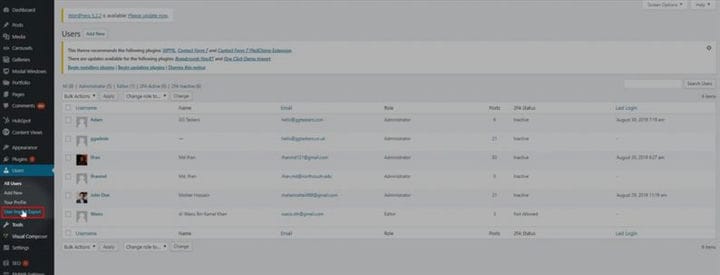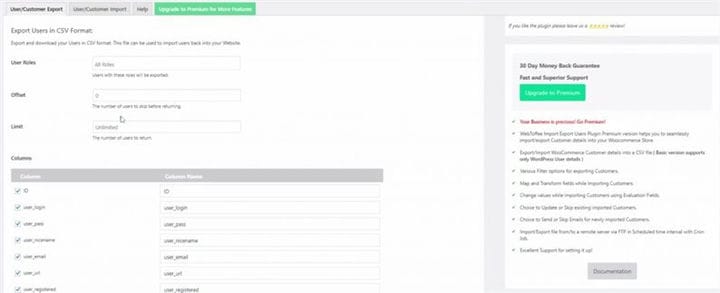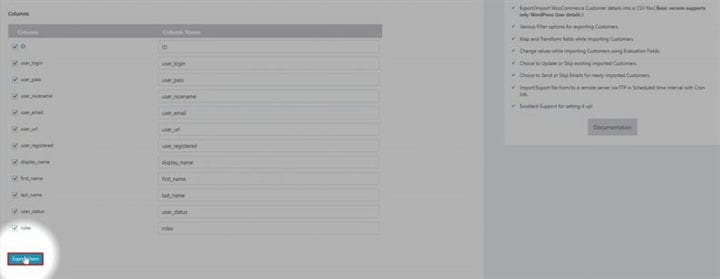Comment exporter des utilisateurs WordPress
La tendance des technologies de l’information évolue à un rythme rapide, et il est normal de nos jours de passer d’un site Web à un autre. Lorsque vous passez d’un site à un autre, vous pouvez laisser des données utilisateur critiques. Mais lorsque vous êtes sur WordPress, vous pouvez facilement exporter les données des utilisateurs et les importer plus tard si vous souhaitez passer à un nouveau site Web.
Étape 1 : Pour exporter les utilisateurs WordPress dans WordPress ; Tout d’abord, vous devez accéder au backend de votre site Web WordPress. Pour pouvoir le faire, vous devez taper /wp-admin après l’URL de votre site Web. Si votre site est www.example.com the, vous devez taper l’URL comme ceci www.example.com/wp-admin. Cela vous mènera à n’importe quel backend de sites Web WordPress.
Étape 2 : Vous devez entrer dans le backend de votre site Web à l’aide des informations d’identification d’administrateur. Il existe différents rôles d’utilisateur dans WordPress, comme administrateur, éditeur, contributeur, etc. Vous devez vous connecter avec votre identifiant d’administrateur ou tout autre utilisateur disposant d’un accès administrateur. C’est un must absolu car vous devez installer un plugin pour pouvoir le faire. Seul l’administrateur a accès à l’ajout de nouvelles fonctionnalités sur un site Web.
Étape 3 : Donc d’abord, nous allons installer un plugin, qui est l’Import-Export WordPress Users. Pour ce faire, vous devez cliquer sur l’onglet plugin. L’onglet plugin contient tous les plugins que vous avez installés sur votre site WordPress. Pour en ajouter un nouveau, vous devez cliquer sur cet onglet.
Étape 4: Une fois que vous avez cliqué sur l’onglet plugin, vous trouverez un bouton appelé Ajouter un nouveau en haut. Vous devez cliquer sur cet onglet pour ajouter un nouveau plugin.
Étape 5 : Vous devez rechercher un plugin, qui est Import Export WordPress Users. Tapez Importer Exporter les utilisateurs WordPress dans l’onglet de recherche et installez et activez le plugin. Il faut généralement deux à trois minutes pour installer et activer le plugin. J’ai déjà installé le plugin.
Étape 6 : Sur votre tableau de bord, vous trouverez un onglet appelé utilisateur. Cet onglet contient toutes les informations sur les utilisateurs qui sont enregistrés sur le site WordPress. Cliquez sur l’onglet utilisateur.
Étape 7 : Sous l’onglet utilisateur, vous trouverez un onglet appelé import-export utilisateur. Ce nouvel onglet sera visible après l’activation du plugin.
Étape 8 : Maintenant, vous devez sélectionner les rôles d’utilisateur que vous souhaitez exporter. Réglez le décalage à zéro et limitez illimité. Cela exportera tous les utilisateurs sous le rôle sélectionné.
Étape 9 : Une fois que vous avez terminé, assurez-vous de cliquer sur exporter les utilisateurs. Cela enregistrera les données au format CSV. Ça y est vous venez d’exporter toutes les données utilisateur de votre site WordPress.
WordPress nous a doté de nombreuses fonctionnalités et les utilisateurs exportateurs ne sont que l’une d’entre elles. Si vous avez encore des questions, n’hésitez pas à commenter ci-dessous.